Win10系统怎么设置指定时间屏蔽系统消息通知?
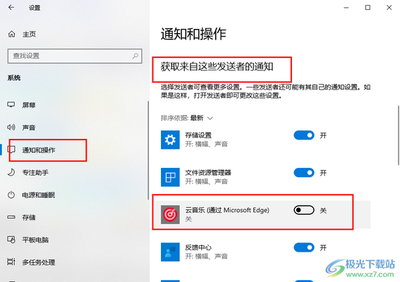
在Win10系统中设置指定时间屏蔽系统消息通知的方法
一、使用请勿打扰模式
- 打开通知中心:点击任务栏右下角的通知图标(看起来像一个聊天气泡),打开通知中心。
- 启用请勿打扰模式并设置时间:在通知中心中,找到“请勿打扰”按钮,点击它。在“请勿打扰”模式中,可以选择开启它并设置不希望受到通知的时间段。
二、使用组策略编辑器(仅适用于专业版和企业版)
- 打开组策略编辑器:通过快捷键Win+R打开运行对话框,然后输入“gpedit.msc”并按下回车键,进入本地组策略编辑器的界面。
- 设置免打扰时间:在本地组策略编辑器页面中,依次点击“用户配置 - 管理模板 - 开始菜单和任务栏 - 通知”文件夹,然后在右侧窗口中找到“设置每日的免打扰时间开始时间”和“设置每日的免打扰时间结束时间”两个选项。
- 启用免打扰时间:双击“设置每天的免打扰时间”,选择“已启用”,然后设置您希望开始的免打扰时间(以分钟计)。这样,在设定的时间段内系统将不会弹出通知消息。
三、使用专注助手(系统设置相关)
- 进入开始菜单:点击左下角的Windows图标,打开开始菜单。
- 进入系统设置:从开始菜单中找到并点击“设置”按钮,进入系统设置界面。
- 选择系统选项:在系统设置界面中,点击“系统”选项,进入系统相关设置页面。
- 找到专注助手:在系统设置页面中,依次往下滚动,直到找到“专注助手”选项,点击它以进入专注助手设置页面。
- 设置时间段:在专注助手设置页面的右侧,有一个名为“在这些时间段内保持静音”的开关按钮。点击该按钮进行设置。可以根据个人需求选择打开或关闭该功能,如果要设置某个特定时间段内不被通知打扰,可以在下方的时间段列表中添加或删除时间段,并确保开关按钮处于打开状态。
- 保存设置:设置完成后,点击页面右上角的“保存”按钮,以保存您的设置。
本篇文章所含信息均从网络公开资源搜集整理,旨在为读者提供参考。尽管我们在编辑过程中力求信息的准确性和完整性,但无法对所有内容的时效性、真实性及全面性做出绝对保证。读者在阅读和使用这些信息时,应自行评估其适用性,并承担可能由此产生的风险。本网站/作者不对因信息使用不当或误解而造成的任何损失或损害承担责任。
